V této příručce probereme, jak vymazat a spravovat TPM v systému Windows 10, a vysvětlíme, proč a kdy tak učinit.
Technologie Trusted Platform Module (TPM) se používá k zajištění hardwarového zabezpečení moderních počítačů a notebooků. Čip TPM zvyšuje zabezpečení počítače a používají ho služby, jako je šifrování disku BitLocker a Windows Hello pro generování a ukládání kryptografických klíčů pro ochranu vašeho systému a dat před hackery nebo malware.
Počínaje Windows 10 a Windows 11 se operační systém automaticky inicializuje a převezme vlastnictví TPM, takže s tím nemusíte dělat nic navíc. Ale protože v některých případech může být nutné vymazat klíče TPM, tato příručka vám poskytne pokyny, jak to udělat.
Proč a kdy čistit TPM?
Vymazání TPM zahrnuje resetování bezpečnostních klíčů a smazání všech dat uložených na čipu TPM. Odstranění klíčů TPM by mělo být provedeno, když narazíte na problémy s TPM nebo když chcete provést čistou instalaci systému Windows.
Zde je několik důvodů, proč možná budete muset vymazat TPM:
- Odstraňování problémů s TPM: např. obdržíte chybu "TPM je připraven k použití s omezenou funkčností" v konzole pro správu TPM. (tpm.msc)
- Instalace nového operačního systému: Před instalací nového operačního systému vyčištění TPM zajistí, že nový operační systém bude moci plně využívat všechny potřebné funkce založené na TPM.
- Čistá instalace/reset počítače: Pokud chcete provést čistou instalaci nebo resetovat počítač do továrního nastavení, zvláště když chcete prodat svůj počítač někomu jinému.
- Problémy s ověřováním a šifrováním: Pokud máte problémy s ověřováním pomocí Windows Hello nebo problémy se šifrováním v BitLockeru, vymazání TPM je může pomoci vyřešit.
Jak vymazat klíče TPM ve Windows 10/11.
Opatření:
Vymazání čipu TPM jej obnoví do neproprietárního stavu odstraněním bezpečnostních klíčů a přinutí operační systém Windows, aby jej automaticky restartoval a znovu převzal jeho vlastnictví. Před vymazáním TMP pomocí níže uvedených metod zvažte následující:
1. Vymazání čipu TMP může vést ke ztrátě dat, takže než budete pokračovat, zálohujte všechna data, která jsou chráněna nebo šifrována modulem TPM (např. pomocí BitLocker), na externí úložné zařízení (např. pevný disk USB).
2. Nemažte TPM na zařízení, které nevlastníte, jako je pracovní nebo školní PC, aniž by k tomu dostal pokyn správce IT
3. Vždy vymažte modul TPM z operačního systému (např. pomocí "tpm.msc" konzole), a ne přímo z UEFI.
4. Protože váš bezpečnostní hardware TPM je fyzickou součástí vašeho počítače, můžete před vymazáním TPM chcete si přečíst příručky nebo pokyny dodané s počítačem nebo vyhledat informace od výrobce webová stránka.
Metoda 1: Vymažte klíče TPM pomocí konzoly pro správu TPM.
První způsob, jak resetovat klíče TPM, je pomocí konzoly Trusted Platform Module Management Console (neboli "tpm.msc"). Udělat to:
1. lis Okna + R klávesy pro otevření příkazového pole spuštění.
+ R klávesy pro otevření příkazového pole spuštění.
2. Do příkazového pole spustit zadejte: tpm.msc a udeřit Vstupte nebo kliknutím na "OK" otevřete konzolu Trusted Platform Module Management.
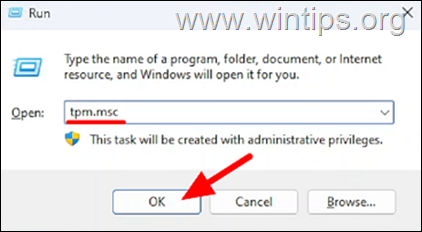
3. V konzole správy TPM klikněte na "Vymazat TPM…“ v nabídce „Akce“.
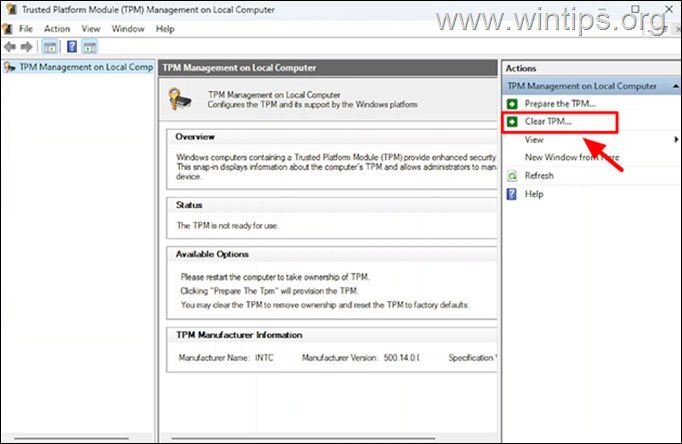
4. Vybrat "Restartujte“ a poté dokončete proces podle pokynů na obrazovce. *
* Poznámka: Během restartu můžete být UEFI vyzváni ke stisknutí tlačítka pro potvrzení, že chcete vymazat TPM.
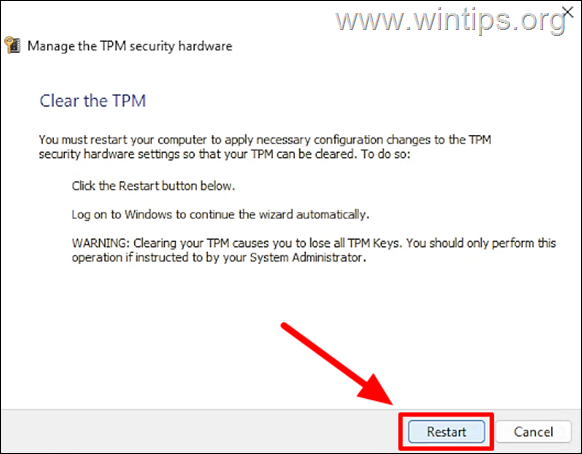
Metoda 2: Vyčistěte modul TPM z Centra zabezpečení programu Windows Defender.
Druhý způsob, jak vymazat klíče TMP, je prostřednictvím Centra zabezpečení programu Windows Defender.
1. Do vyhledávacího pole zadejte "Zabezpečení zařízení“ a poté kliknutím otevřete aplikaci „Zabezpečení zařízení“.
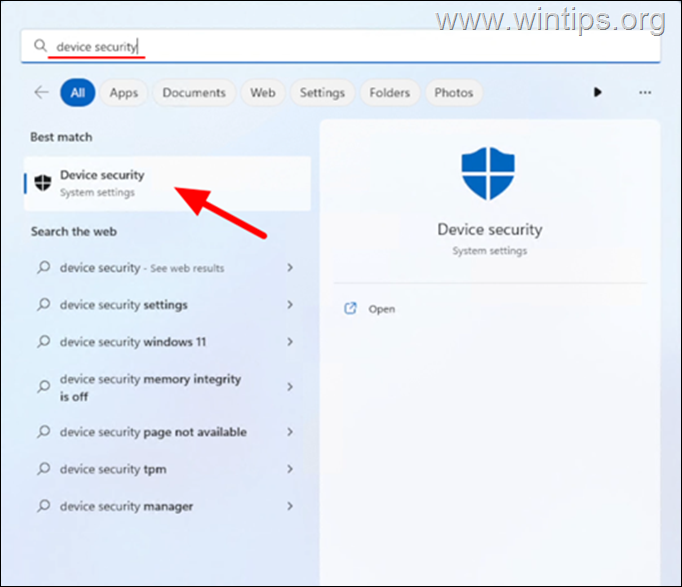
2. Klikněte na "Podrobnosti bezpečnostního procesoru“ v části „Bezpečnostní procesor“.
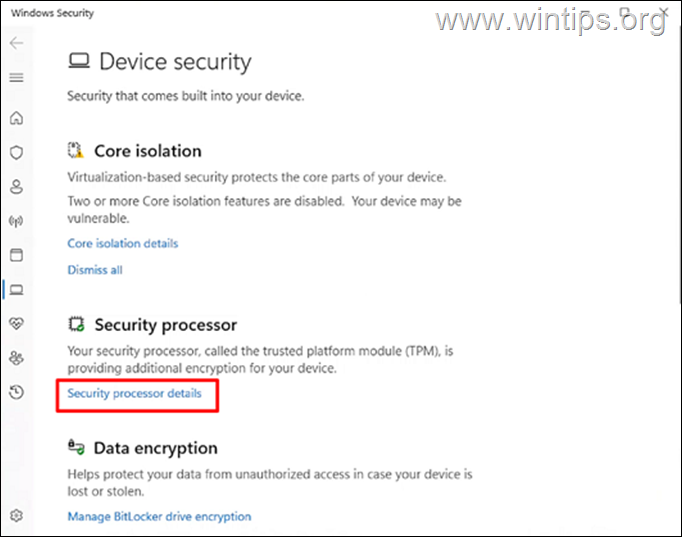
3. Pak klikněte Odstraňování problémů s bezpečnostním procesorem.
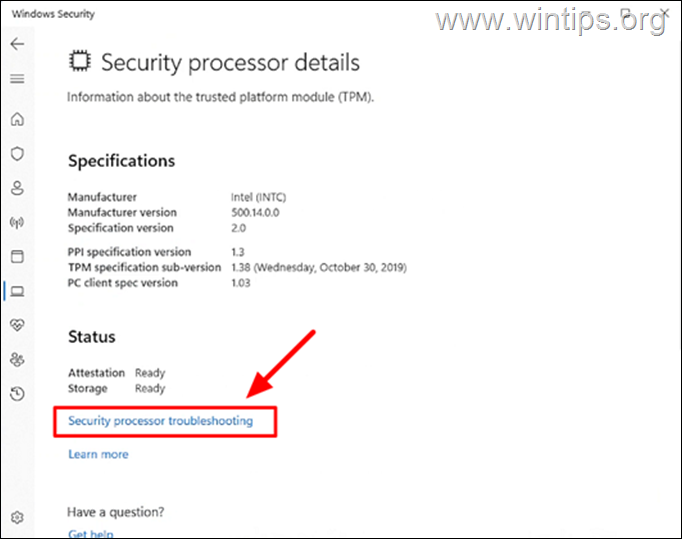
4. Nyní v části „Vymazat TPM“ klikněte na Vybrat a vyberte některý z důvodů pro vymazání TPM. Poté klikněte na "Vymazat TPM“ tlačítko níže.
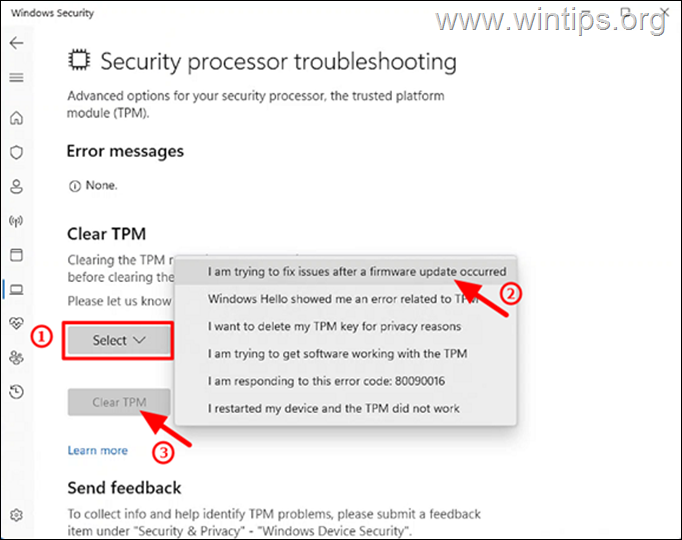
5. Nakonec klikněte Vymazat a restartovata dokončete proces podle pokynů na obrazovce.*
* Poznámka: Během restartu můžete být UEFI vyzváni ke stisknutí tlačítka pro potvrzení, že chcete vymazat TPM.
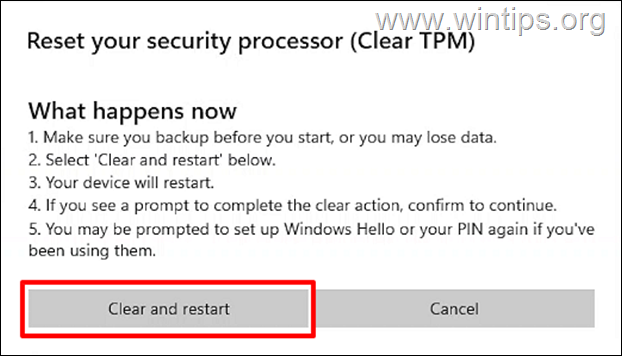
Po restartování počítače systém Windows automaticky znovu inicializuje modul TPM a převezme jej do vlastnictví.
Metoda 3: Vymažte TPM prostřednictvím PowerShellu.
1. Do vyhledávacího pole zadejte "powershell".
2. Klikněte na Spustit jako administrátor na Windows PowerShell aplikace.
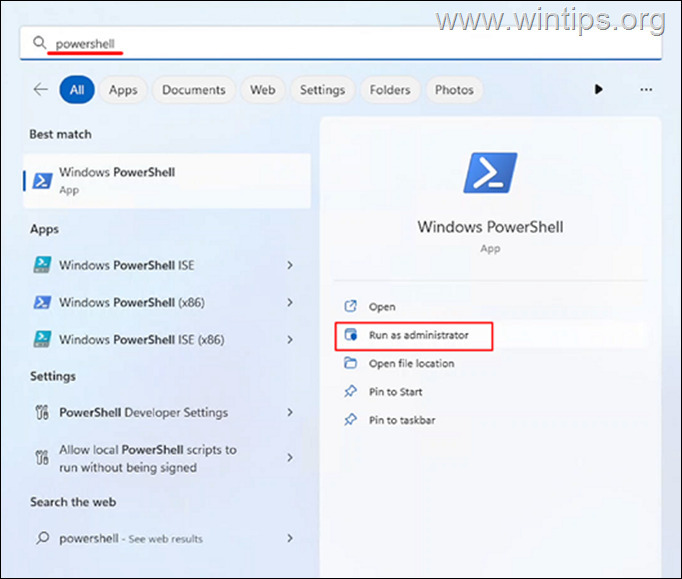
2. Zadejte následující rutinu "clear-tpm" v PowerShell a poté restartujte, abyste vymazali TPM. *
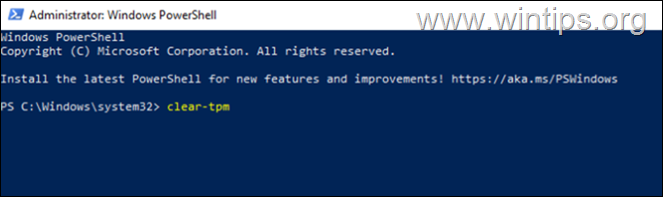
* Poznámka: Výše uvedený příkaz ("clear-tpm") resetuje TPM pomocí hodnoty autorizace vlastníka uložené v registru namísto zadání hodnoty nebo použití hodnoty v souboru. Pokud po spuštění výše uvedeného příkazu narazíte na chybu, vyzkoušejte jednu z dalších metod nebo použijte následující příkaz:
Initialize-Tpm -AllowClear $true
A je to! Která metoda se vám osvědčila?
Dejte mi vědět, zda vám tento průvodce pomohl, a zanechte svůj komentář o své zkušenosti. Lajkujte a sdílejte tento návod, abyste pomohli ostatním.